
Tutoriel original de Bouloute
créé le 30 mai 2013
tous droits réservés

Ce tutoriel est l’œuvre
exclusive de Bouloute, il a été réaliser avec Pfs X
Cette traduction a été
réalisée avec Psp 2020 le 05 décembre 2020
mais elle peut être faite avec
les autres versions de Psp
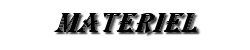
masque 2020 Coeur
en quatre MNG coinbouloute0006
image fond de creation
texture texte bouloute
tube couple de bouloute
tube déco ressort
tube enfants tube oiseau bouloute
police d'écriture : Black Chancery
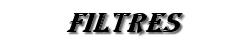
Medhi - wavy lab 1.1
Unlimited 2.0 - buttons & frame
Photo aging kit - Craked paper
Installez les filtres que vous
n’avez pas dans le dossier correspondant avant d’ouvrir votre Psp
Installez la police d'écriture dans le
dossier Fonts de windows
Ouvrir vos tubes dans Psp, les
dupliquez et fermez les originaux.
N’oubliez pas de sauvegarder
régulièrement, une fermeture intempestive de Psp est toujours à prévoir.

Palette de Styles et Textures
Premier-plan : # 4E481B
Arrière-plan : # AFAF7A
1 Ouvrir une
nouvelle image fond blanc : 600 x 480 px
Effets - modules externes - Medhi : Wavy Lab 1.1
- par défaut -
2 Ouvrir : fond
de création de bouloute Sélections
- sélectionner tout Sélections -
modifier - contracter : 28 Copier -
coller comme nouveau calque Calques
- fusion - fusionner calques visibles
Image - redimensionner - 67% 3
Calques - charger-enregistrer un masque - a partir du disque
charger le masque : 2020
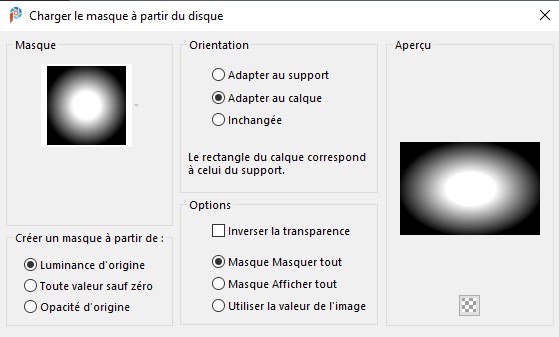
Calques - fusion - fusionner le groupe
4
Image - redimensionner - 110 %
- tous les calques NON coché -
Calques - fusion - fusionner calques visibles
5
Effets - modules externes - Unlimited 2.0 - Photo aging kit : Craqued Paper
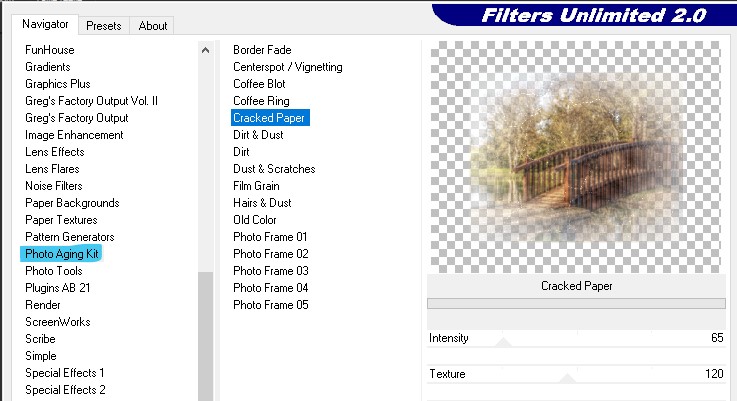
Image - ajouter des bordures - 4 px - couleur de premier-plan
Image - ajouter des bordures - 4 px - couleur d'arrière-plan
Image - ajouter des bordures - 50 px - couleur de premier-plan
Activer votre baguette magique et sélectionner la bordure de 50 px
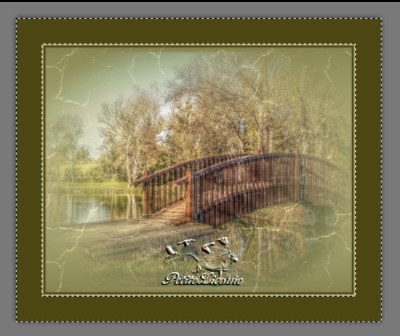
6
Effets - modules externes - Medhi - Wavy Lab 1.1
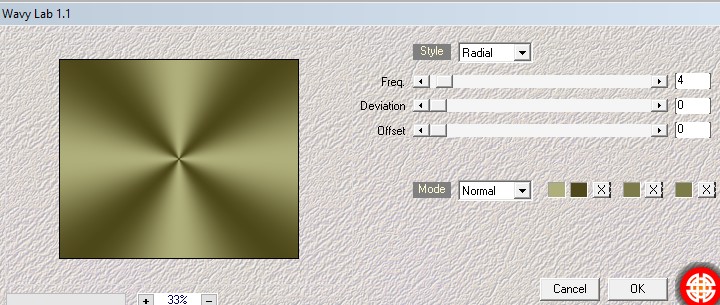
Sélections - ne rien sélectionner
7
Image - ajouter des bordures - 2 px - couleur blanche
Image - ajouter des bordures - 20 px - couleur de premier-plan
Activer votre baguette magique et sélectionner cette bordure de 20
Effets - modules externes - Unlimited 2.0 - Buttons & Frames : Glass Frame 2
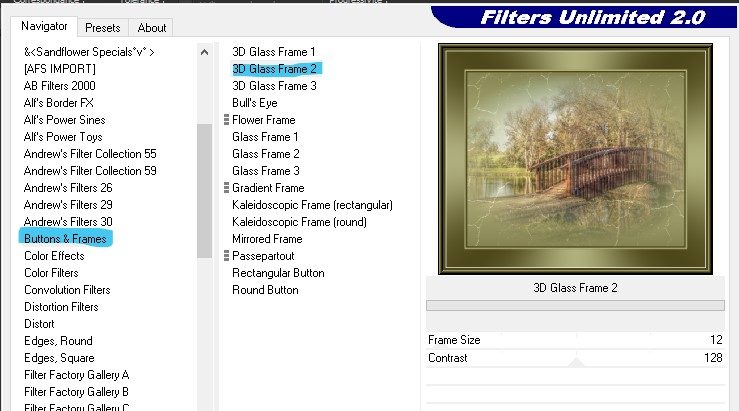
Sélections - ne rien sélectionner
8
Sélections - sélectionner tout
Image - ajouter des bordures - 80 px - couleur de premier-plan
Sélections - inverser
Effets - modules externes - Medhi - Wavy Lab 1.1
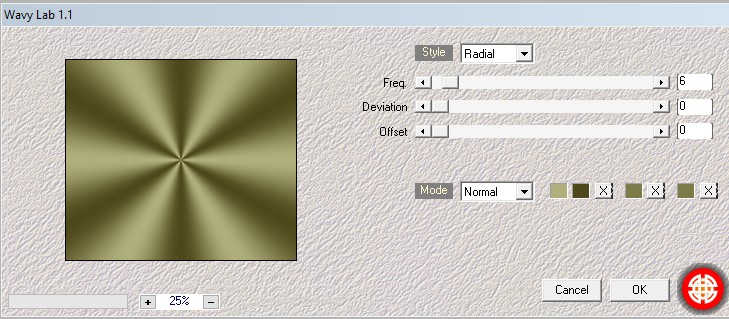
Sélections - inverser
Effets - effet3D - ombre portée : ombre sur le nouveau calque cochée
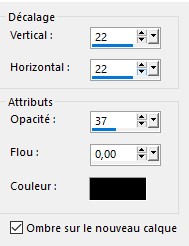
Refaire ombre portée en négatif : ombre sur le nouveau calque cochée
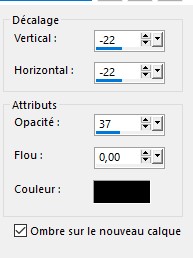
Sélections - ne rien sélectionner
9
Image - ajouter des bordures - 2 px - couleur blanche
Image - ajouter des bordures - 20 px - couleur de premier-plan
Activer votre baguette magique , sélectionner cette bordure de 20
Effets - modules externes - Unlimited 2.0 - Buttons&Frames - Glass Frame 2
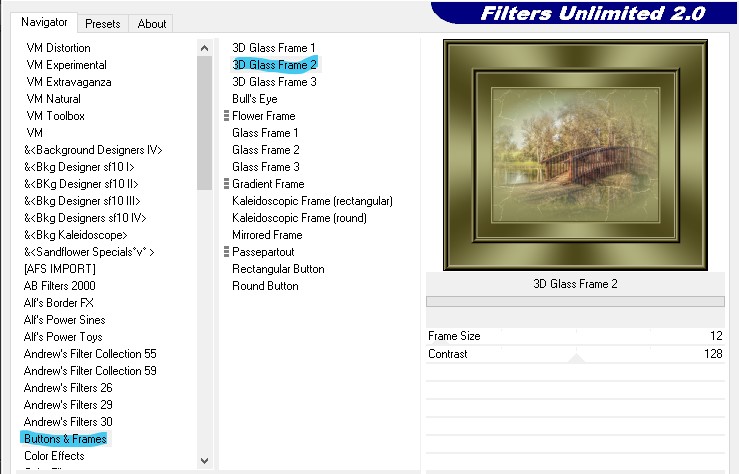
Sélections - ne rien sélectionner
10
Ouvrir : déco ressort
Copier - coller comme nouveau calque
Image - redimensionner - 32 %
Effets - effet d'image - décalage :
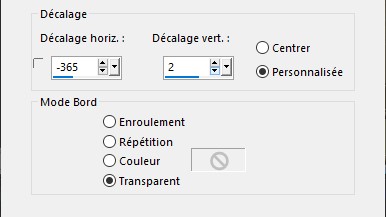
Effets - effet3D - ombre portée :
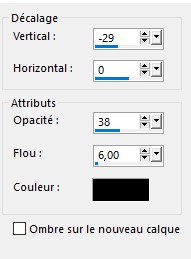
Calques - fusion - fusionner calques visibles
11
Ouvrir : coin
Copier - coller comme nouveau calque
Image - redimensionner : 137%
Réglages - Luminosité et Contrast - contrast : 100
Placez comme sur l'exemple
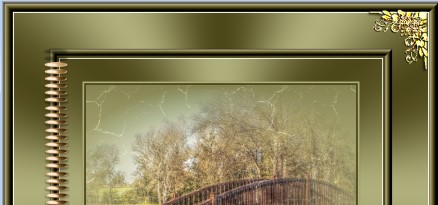
Calques - dupliquer
Image - miroir - miroir horizontal
Calques - fusion - fusionner calque du dessous
Calques - dupliquer
Image - miroir - miroir vertical
Calques - fusion - fusionner calques visibles
12
Ouvrir : enfants
Copier - coller comme nouveau calque
Effets - effet d'image - décalage :
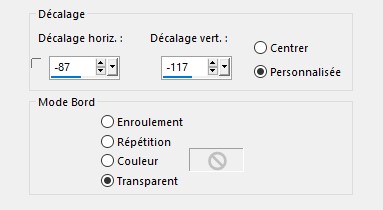
13
Ouvrir : couple
Copier - coller comme nouveau calque
Effets - effet d'image - décalage
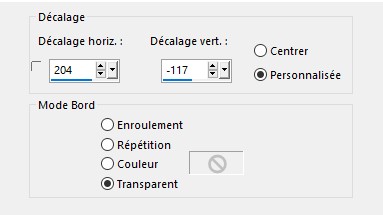
Calques - fusion - fusionner calques visibles
14
Ouvrir : oiseau
Copier - coller comme nouveau calque
Image - redimensionner : 80%
- tous les calques NON coché -
Effets - effet d'image - décalage
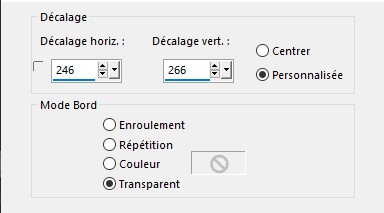
Calques - fusion - fusionner calques visibles
15
Ouvrir : texture texte bouloute
Palette de Styles et Texture
Mettre la texture en motif arrière-plan
Activer votre outil "texte"
Entrez les paramètres suivants :


Ecrire votre texte : Nostalgie
Avec le petit curseur tourner votre texte

Calques - convertir en calque raster
Effets - effet3D - ombre portée :
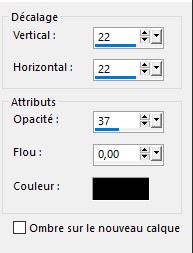
Calques - fusion - fusionner calques visibles
16
Ajouter votre signature
Calques - fusion - fusionner tous les calques

Bien maintenant que nous avons fini avec le
tag
Nous allons passer a l'ANIMATION
Je vais vous montrer deux façons faire

FACON 1
1
Copier votre Tag
Ouvrir ANIMATION JACQ SHOP 3
Edition - coller comme nouvelle animation
Cliquez droit et faire coller APRES
l'image active
Le refaire deux fois de façon à obtenir
quatre images
Ouvrir : Coeur en quatre de bouloute
Edition - tout sélectionner
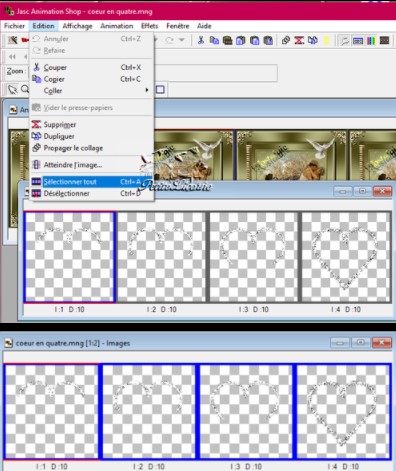
Edition - copier
Revenir sur votre tag
Edition - tout sélectionner
Edition - coller dans l'image active
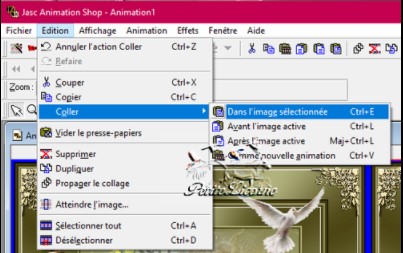
Promenez votre souris sur l'image 1 de votre tag au dessus de
l'oiseau
Le haut du coeur va apparaître

Lorsqu'il vous semble bien placé : entre les ailes de l'oiseau
Cliquez c'est coller
Animation - Propriété de l'image
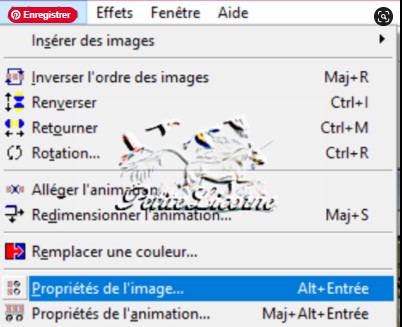
Faire les réglages suivants :

Voilà vous pouvez enregistrer en Gif.
FACON 2
Commencez par télécharger ce petit dossier : ZIP
Dézipper ce fichier dans votre dossier tutoriel "Nostalgie"
Comme vous avez déjà coller votre tag 4 fois dans Jasc Animation Shop 3
Ouvrez maintenant votre calque "coeur1" et ne rien faire...
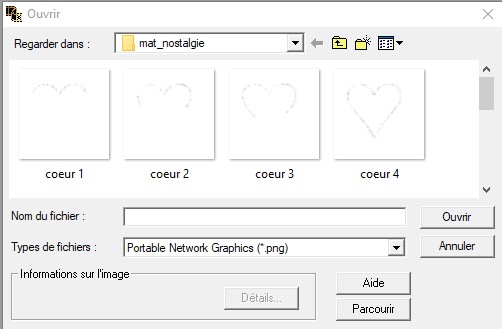
Ouvrir "coeur 2"
Edition - copier
Fermez ce calque en répondant "NON" a la question demandée
Edition - coller - coller APRES l'image active
Ouvrir : Coeur 3 et 4
Recommencer l'étape du coeur 2 pour chacun d'entre eux
Vous avez maintenant 4 images
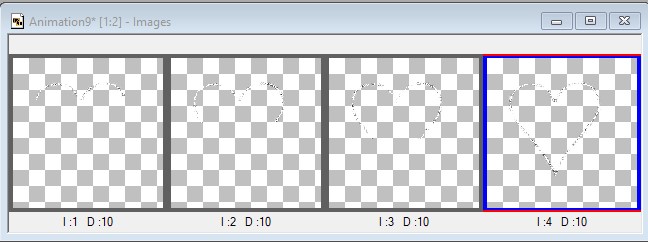
Edition - sélectionner tout
Pour le coller dans le tag procédez comme pour la FACON 1
Enregistrer en Gif.

Voilà votre image est terminée
J’espère qu’elle vous a plu
Envoyez-moi votre création par
e-mail
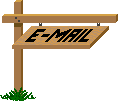
Je serai heureuse de la mettre
ici-même 
Ce(tte) œuvre est mise à disposition selon les termes de la
Licence Creative Commons Attribution -
Pas d’Utilisation Commerciale - Pas de Modification 3.0 France.
|